技术员演示win10系统双系统下卸载deepin的方案
发布日期:2019-11-13 作者:win10笔记本之家 来源:http://www.win10bjb.com
1、切勿直接删除deepin所在的分区,这样会搞坏grub,使得无法正常进入windows;
首先使用EasyBCd修复MBR,点击BCd部署;
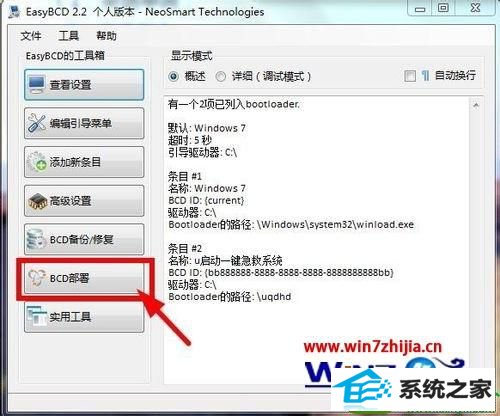
2、再点击编写MBR;
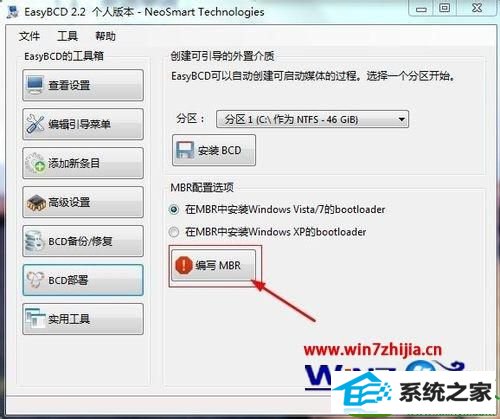
3、可以重启测试mbr是否修复完成。没有进入deepin系统选择页,而是直接默认windows登入系统,即修复完成。
修复完成后,可以直接删除deepin系统所在分区,用windows自带的磁盘管理工具即可完成删除分区和重建分区的工作。
4、右键单击“计算机”,点击“管理”;

5、右键选择要删去的分区,选择“删除卷”。分区将会变为可用空间。如果下次还要安装其他系统,可以不做处理。如果不安装,可以右键下方“可用空间”,将其添加为新加卷。
以上就是关于win10双系统下卸载deepin的方法,如果你有需要的话,不妨可以采取上面的方法步骤来进行操作吧。
栏目专题推荐
系统下载推荐
- 1番茄花园Win7 32位 完整2021元旦装机版
- 2萝卜家园Win10 极速装机版 2021.01(32位)
- 3番茄花园Win7 标准装机版 2021.02(64位)
- 4雨林木风Win10 完美中秋国庆版 2020.10(32位)
- 5雨林木风Windows10 32位 免费装机版 2020.10
- 6电脑公司Windows xp 增强装机版 2020.10
- 7深度技术Ghost WinXP 极速装机版 2020.11
- 8系统之家Ghost Win10 32位 经典装机版 2020.10
- 9萝卜家园Win10 64位 极速2021五一装机版
- 10萝卜家园Ghost Win7 32位 经典装机版 2021.05
系统教程推荐
- 1技术编辑帮你win10系统打开CMd命令提示“不是内部或者外部命令”的问
- 2笔者研习win10系统qq游戏大厅登陆不上的步骤
- 3win7系统电脑开启wiFi网络分享的办法介绍
- 4技术员恢复win10系统迅雷无法边下载变播放出现0xFFFFFFEB(-21)错误的
- 5大神还原win10系统开机提示windows检测到一个硬盘问题的教程
- 6win10系统驱动程序签名强制禁用的修复办法
- 7win8.1系统升级win7出现modern setup host已经停止工作的具体方
- 8快速处理win10系统彻底卸载Visual studio 2015的问题
- 9win10系统提示无法载入rivatuner64.sys的恢复步骤
- 10笔者练习win8系统玩cf穿越火线时出现闪屏的方案
- 11win10系统搜狗输入法打字时选框卡顿的处理教程
- 12手把手帮你win10系统删除虚拟机操作系统的步骤
- 13大神练习win10系统笔记本电脑图片文件无法显示预览的方法
- 14win10系统wlan autoconfig服务无法启动提示错误1747的修复技巧
- 15win7系统下冰封王座怎么全屏显示
